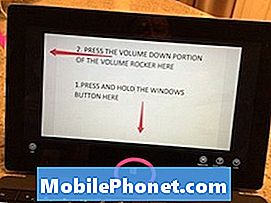#Samsung #Galaxy # M20 هو نموذج متوسط المدى للهواتف الذكية يعمل بنظام Android والذي تم إصداره لأول مرة في فبراير 2019. إنه يتمتع بجودة بناء قوية مصنوعة من هيكل بلاستيكي مع شاشة PLS TFT مقاس 6.3 بوصة بدقة 1080 × 2340 بكسل. يوجد في الخلف نظام كاميرا مزدوجة بينما يحتوي الجزء الأمامي على كاميرا سيلفي بدقة 8 ميجابكسل. تحت الغطاء ، ستجد معالج Exynos 7904 ثماني النواة مقترن بـ 4 جيجابايت من ذاكرة الوصول العشوائي. على الرغم من أن هذا جهاز ذو أداء قوي ، إلا أن هناك حالات يمكن أن تحدث فيها بعض المشكلات والتي سنتناولها اليوم. في هذه الدفعة الأخيرة من سلسلة تحرّي الخلل وإصلاحه ، سنقوم بمعالجة مشكلة شبكة الهاتف المحمول Samsung Galaxy M20 غير المتوفرة.
إذا كنت تمتلك Samsung Galaxy M20 أو أي جهاز Android آخر لهذا الأمر ، فلا تتردد في الاتصال بنا باستخدام هذا النموذج. سنكون أكثر من سعداء لمساعدتك في أي مخاوف قد تكون لديك مع جهازك. هذه خدمة مجانية نقدمها بدون قيود. ومع ذلك ، نطلب منك عند الاتصال بنا أن تحاول أن تكون مفصلًا قدر الإمكان حتى يمكن إجراء تقييم دقيق وإعطاء الحل الصحيح.
كيفية إصلاح مشكلة شبكة الهاتف المحمول Samsung Galaxy M20 غير متوفرة
تأكد من تشغيل هاتفك بأحدث إصدار من البرنامج قبل تنفيذ خطوات استكشاف الأخطاء وإصلاحها الموصى بها المدرجة أدناه. في حالة توفر تحديث ، أقترح عليك تنزيله وتثبيته أولاً. من المهم أن تتحقق من تحديثات البرامج المتعلقة بمشغل شبكة الجوال لأن هذا عادةً ما يعالج أخطاء الاتصال المتعلقة بالمشغل.
تحقق من أن منطقتك بها إشارة شبكة جيدة
قد تكون في منطقة بها تغطية شبكة رديئة أو معدومة. عندما تكون في هذه المنطقة ، سيحصل هاتفك عادةً على خطأ في عدم توفر شبكة الهاتف المحمول. للتحقق مما إذا كانت هذه مشكلة متعلقة بالتغطية ، يمكنك التحقق مما إذا كانت الأجهزة الأخرى ضمن نفس الشبكة تواجه أيضًا نفس المشكلة في المنطقة المجاورة لك.
إذا كنت في منطقة بها تغطية شبكة ممتازة ولكن هاتفك لا يتلقى أي إشارة على الإطلاق ، فهناك احتمال أن تكون المشكلة ناتجة عن انقطاع الشبكة. يجب عليك الاتصال بمشغل شبكة الجوال للتحقق مما إذا كان هناك انقطاع ، وإذا لم يكن هناك أي انقطاع ، فتابع خطوات استكشاف الأخطاء وإصلاحها الإضافية المدرجة أدناه.
قم بإجراء إعادة ضبط بسيطة
عادةً ما يقوم هاتفك بتخزين البيانات المؤقتة التي يمكن أن تتلف. إذا تسببت هذه البيانات الفاسدة في حدوث المشكلة ، فستحتاج إلى تحديث برنامج هاتفك. ما ستفعله هو إعادة تشغيل الهاتف الذي يجب أن يزيل أي بيانات مؤقتة تالفة في الجهاز.
- اضغط مع الاستمرار على مفتاح التشغيل وخفض الصوت لمدة تصل إلى 45 ثانية.
- انتظر حتى يتم إعادة تشغيل الجهاز.
تحقق مما إذا كانت شبكة الهاتف المحمول Samsung Galaxy M20 غير متوفرة لا تزال تحدث.
تحقق من بطاقة SIM الخاصة بك
في بعض الأحيان قد تكون المشكلة ناتجة عن مشكلة في بطاقة SIM. إذا كانت هذه مشكلة متعلقة ببطاقة SIM ، فيمكن إصلاح ذلك عن طريق إيقاف تشغيل الهاتف وإزالة بطاقة SIM. انتظر لبضع دقائق قبل إعادة إدخال بطاقة SIM ثم قم بتشغيل الهاتف. تحقق مما إذا كانت المشكلة لا تزال تحدث.
يجب عليك أيضًا محاولة استخدام بطاقة SIM مختلفة في هاتفك للتخلص من احتمال حدوث المشكلة بسبب بطاقة SIM معيبة.
تحقق من حالة التجوال للهاتف
ستحتاج إلى التأكد من أن حالة التجوال للهاتف مغلقة إذا كنت في بلدك. ينطبق هذا على المسافرين الذين عادوا لتوهم من بلد مختلف ولا يزال لديهم حالة التجوال للجهاز مفعلة. يمكنك الوصول إلى إعدادات التجوال الخاصة بهاتفك من الإعدادات> الاتصالات> شبكات الهاتف المحمول> تجوال البيانات.
تأكد من إيقاف تشغيل وضع الطائرة
وضع الطائرة هو إعداد لهاتفك يتم تشغيله عادةً عندما تكون في طائرة. عند تفعيل ذلك ، لن يستقبل هاتفك أو يرسل أي إشارات لاسلكية حتى لا يتداخل مع المعدات الإلكترونية للطائرة. إذا كنت تحصل على مشكلة عدم توفر شبكة الهاتف المحمول Samsung Galaxy M20 ، فيجب عليك التأكد من إيقاف تشغيل وضع الطائرة أو يمكنك محاولة تبديل هذا المفتاح إذا كان بالفعل في وضع إيقاف التشغيل.
تغيير وضع شبكة الهاتف الخاص بك
تأكد من أن هاتفك يستخدم وضع الشبكة الصحيح الذي يطابق الوضع الذي يستخدمه مشغل شبكة الجوال. بالنسبة لمعظم مشغلي شبكات GSM ، ستحتاج إلى ضبط هاتفك على 4G أو LTE.
- افتح تطبيق الإعدادات.
- اضغط على اتصالات.
- انقر فوق شبكات المحمول.
- انقر فوق وضع الشبكة وحدد 4G أو LTE أو الاتصال التلقائي.
تحقق مما إذا كانت شبكة الهاتف المحمول Samsung Galaxy M20 غير متوفرة لا تزال تحدث.
ابدأ تشغيل الهاتف في الوضع الآمن
هناك حالات يتسبب فيها التطبيق الذي قمت بتنزيله من متجر Google Play في حدوث مشكلات على الهاتف عند تثبيته. يمكن أن يكون هذا بسبب الأخطاء في التطبيق أو مشاكل التوافق بين التطبيق وهاتفك. للتحقق مما إذا كان أحد التطبيقات التي قمت بتنزيلها يسبب المشكلة ، سيتعين عليك بدء تشغيل الهاتف في الوضع الآمن حيث يُسمح فقط للتطبيقات المثبتة مسبقًا بالتشغيل في هذا الوضع.
- قم بإيقاف تشغيل الجهاز.
- اضغط مع الاستمرار على مفتاح التشغيل بعد ظهور شاشة اسم الطراز على الشاشة.
- عندما تظهر SAMSUNG على الشاشة ، حرر مفتاح التشغيل.
- مباشرة بعد تحرير مفتاح التشغيل ، اضغط مع الاستمرار على مفتاح خفض مستوى الصوت.
- استمر في الضغط على مفتاح خفض مستوى الصوت حتى ينتهي الجهاز من إعادة التشغيل.
- عندما يظهر الوضع الآمن في الزاوية السفلية اليسرى من الشاشة ، حرر مفتاح خفض مستوى الصوت.
في حالة عدم حدوث المشكلة في هذا الوضع ، فمن المرجح أن يكون سببها أحد التطبيقات التي ثبتها. اكتشف التطبيق هذا وقم بإلغاء تثبيته.
امسح قسم ذاكرة التخزين المؤقت للهاتف
هناك حالات يمكن أن تتلف فيها البيانات المخزنة مؤقتًا المخزنة في القسم المخصص للهاتف. عندما يحدث هذا ، سيؤدي هذا عادةً إلى حدوث مشكلات معينة على الهاتف. للتخلص من احتمال أن يكون هذا هو سبب المشكلة ، سيتعين عليك مسح قسم ذاكرة التخزين المؤقت للهاتف من وضع الاسترداد.
- إيقاف تشغيل الهاتف.
- اضغط مع الاستمرار على مفتاح رفع الصوت ومفتاح الصفحة الرئيسية ، ثم اضغط مع الاستمرار على مفتاح التشغيل.
- عندما تظهر شاشة شعار الجهاز ، حرر مفتاح التشغيل فقط
- عند عرض شعار Android ، حرر جميع المفاتيح (سيظهر "تثبيت تحديث النظام" لحوالي 30 إلى 60 ثانية قبل إظهار خيارات قائمة استرداد نظام Android).
- اضغط على مفتاح خفض مستوى الصوت عدة مرات لتحديد "مسح قسم ذاكرة التخزين المؤقت".
- اضغط على مفتاح التشغيل للتحديد.
- اضغط على مفتاح خفض مستوى الصوت لتحديد "نعم" واضغط على مفتاح التشغيل للتحديد.
- عند اكتمال قسم مسح ذاكرة التخزين المؤقت ، يتم تمييز "إعادة تشغيل النظام الآن".
- اضغط على مفتاح التشغيل لإعادة تشغيل الجهاز.
تحقق مما إذا كانت شبكة الهاتف المحمول Samsung Galaxy M20 غير متوفرة لا تزال تحدث.
قم بإجراء إعادة ضبط المصنع
في حالة فشل الخطوات المذكورة أعلاه في حل المشكلة ، فإن أفضل طريقة للتعامل مع هذا الآن هي إجراء إعادة ضبط المصنع. تأكد من الاحتفاظ بنسخة احتياطية من بيانات هاتفك قبل إجراء إعادة الضبط.
- إيقاف تشغيل الهاتف.
- اضغط مع الاستمرار على مفتاح رفع الصوت ومفتاح الصفحة الرئيسية ، ثم اضغط مع الاستمرار على مفتاح التشغيل.
- عندما تظهر شاشة شعار الجهاز ، حرر مفتاح التشغيل فقط
- عند عرض شعار Android ، حرر جميع المفاتيح (سيظهر "تثبيت تحديث النظام" لحوالي 30 إلى 60 ثانية قبل إظهار خيارات قائمة استرداد نظام Android).
- اضغط على مفتاح خفض مستوى الصوت عدة مرات لتحديد "wipe data / factory reset".
- اضغط على زر التشغيل للتحديد.
- اضغط على مفتاح خفض مستوى الصوت حتى يتم تمييز "نعم - احذف جميع بيانات المستخدم".
- اضغط على زر التشغيل لتحديد وبدء إعادة الضبط الرئيسية.
- عند اكتمال إعادة الضبط الرئيسية ، يتم تمييز "إعادة تشغيل النظام الآن".
- اضغط على مفتاح التشغيل لإعادة تشغيل الجهاز.
- مع عدم وجود تطبيقات مثبتة في الهاتف ، حاول التحقق مما إذا كانت المشكلة لا تزال تحدث.
إذا استمرت المشكلة حتى بعد تنفيذ الخطوات المذكورة أعلاه ، فقد يكون السبب في ذلك هو وجود مكون جهاز خاطئ. أفضل ما يمكنك فعله الآن هو إحضار الهاتف إلى مركز خدمة وإجراء فحص له.